Bagaimana Cara Menggunakan Bandicam Tanpa Lag Saat Merekam?
Apakah Anda pernah mengalami masalah lag saat merekam dengan Bandicam? Saya yakin Anda punya. Meskipun Bandicam mengklaim bahwa ia memiliki lebih sedikit jeda daripada alat perekam layar lainnya, masih merupakan hal yang umum bagi pengguna untuk mengalami kelambatan video.
Jadi, dalam posting ini, kami akan memandu Anda bagaimana memperbaiki lag Bandicam isu.
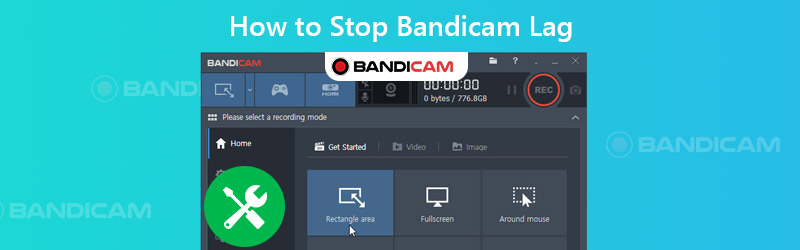

Bagian 1. Cara Sederhana untuk Memperbaiki Lag Bandicam
Berikut adalah solusi yang bisa Anda coba saat membaca.
1. Kurangi Resolusi & Beralih ke Mode Windowed
Akan membantu jika Anda dapat mengubah resolusi video ke yang lebih rendah dalam pengaturan game, streaming video atau apapun yang ingin Anda rekam. Untuk meningkatkan FPS, Anda juga dapat mengubah mode tampilan menjadi berjendela.
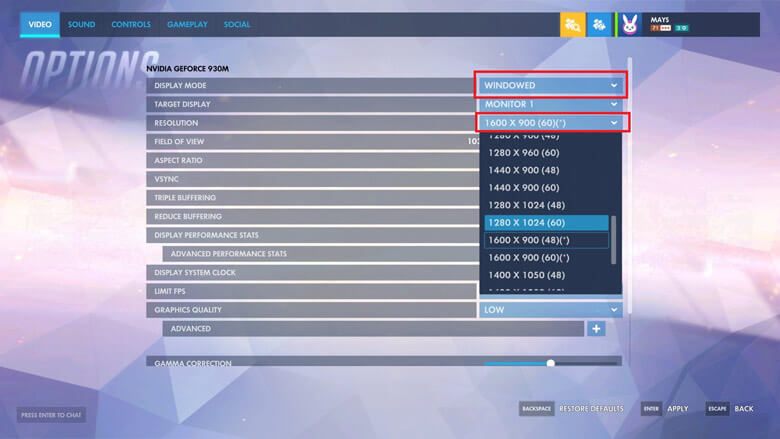
2. Sesuaikan Pengaturan Bandicam & Ubah Mode Perekaman
Mengubah pengaturan video, seperti ukuran video, FPS, codec, dan kualitas, di Bandicam juga merupakan cara yang efektif untuk meningkatkan jeda perekaman.
Langkah 1. Temukan Video tab di Bandicam. Di bawah tab ini, Anda dapat melihat Pengaturan di pojok kanan bawah.
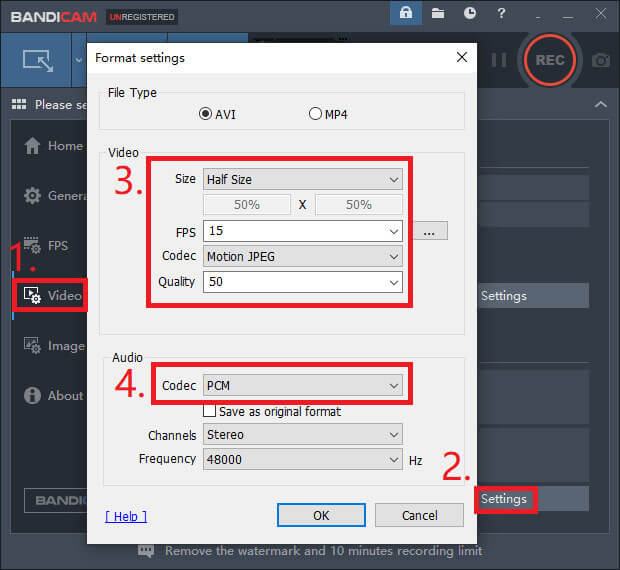
Langkah 2. Seperti yang ditunjukkan pada gambar di atas, Anda dapat mengubah file Ukuran dari Ukuran Penuh untuk Setengah ukuran. Kemudian kurangi FPS dari 30 untuk 15 dan Kualitas dari 80 untuk 50. Selain itu, Anda dapat mencoba JPEG gerak dan PCM codec untuk video dan audio. Klik baik.
LANGKAH 3. Kembali ke antarmuka tab video. Lalu yang lainnya Pengaturan tombol. Harap nonaktifkan Perangkat Suara Sekunder.
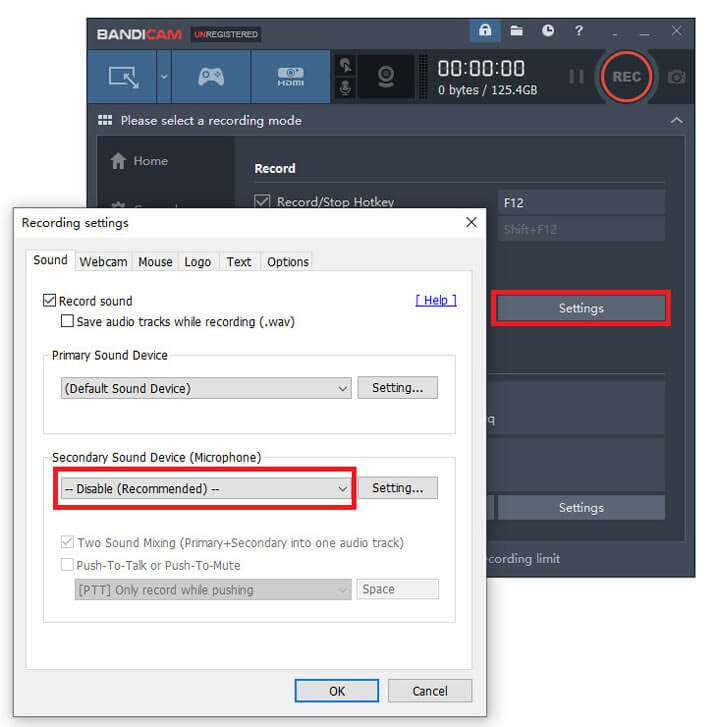
Terkadang, Anda dapat mengurangi kelambatan Bandicam dengan mengalihkan mode perekaman dari Rekaman Game untuk Perekaman Layar atau sebaliknya.

3. Solusi Lain
Jika kartu grafis berada di slot sekunder motherboard komputer Anda, harap pindahkan ke slot utama.
Jika salah satu dari pembuat enkode ini (Encoder Intel® Quick Sync Video H.264, Encoder Nvidia® CUDA ™ / NVENC H.264 atau Encoder AMD VCE H.264) tersedia di komputer Anda, Anda dapat mengaktifkannya untuk kinerja yang lebih tinggi.
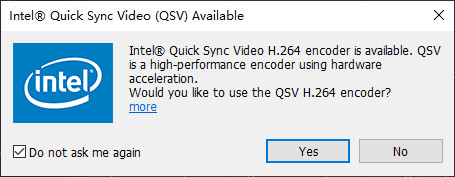
Jika Anda mengalami masalah kelambatan saat merekam video streaming, Anda dapat mencoba Chrome atau Firefox. Untuk pengguna Internet Explorer atau Edge, silakan periksa Gunakan rendering software, bukan rendering GPU pilihan. Kemudian coba lagi.
Memang benar Anda bisa mendapatkan rekaman yang bagus tanpa lag, jika komputer dan sistem Anda cukup baik. Karena merekam video sebenarnya membutuhkan banyak sumber daya sistem, seperti CPU, GPU, dan RAM. Untuk mengurangi jeda, Anda dapat meningkatkan OS, kartu grafis, CPU, dll.
Namun, Anda harus tahu bahwa mengganti perangkat keras bukanlah pilihan yang murah. Jadi, selain itu, adakah cara yang lebih murah untuk mengatasi masalah keterlambatan perekaman? Silahkan lihat di bawah ini.
Bagian 2. Alternatif Bandicam Terbaik Tanpa Lag
Perekam Layar Vidmore, alternatif terbaik untuk Bandicam, yang dapat membantu Anda memecahkan masalah perekaman dengan sempurna. Anda dapat merekam dan membuat karya video atau audio Anda sendiri. Mudah digunakan untuk YouTuber, pemain game, peserta rapat / kuliah online, dll.
- Rekam layar penuh atau area tertentu dari komputer Anda dengan kualitas tinggi.
- Mendukung berbagai format output, seperti MP4, MKV, WMV, dan bahkan GIF.
- Tambahkan teks, panah, bentuk, efek mouse, dll. Ke rekaman Anda.
- Ambil tangkapan layar dan atur jadwal perekaman sesuai kebutuhan Anda.
- Kompatibel dengan Windows 10 / 8.1 / 8/7 dan Mac OS X 10.10 atau lebih tinggi.

Langkah 1: Unduh dan buka Perekam Layar Vidmore di komputer Anda. Pilih Video rekorder untuk perekaman layar.

Langkah 2: Sesuaikan ukuran layar, dan aktifkan suara sistem dan mikrofon. Jika Anda tidak perlu merekam webcam, cukup nonaktifkan opsi webcam. Kemudian Anda dapat mengklik REC dan mulai merekam Anda.

Langkah 3: Selama proses perekaman, Anda dapat menambahkan teks dan bentuk dengan mudah.

Langkah 4: Jika Anda menghentikan perekaman, Anda dapat melihat video sebelum menyimpannya ke komputer Anda.

Bagian 3. Tanya Jawab tentang Menghentikan Bandicam Lag
T1: Bisakah saya menggunakan Bandicam di Mac?
Tidak, Anda tidak dapat menggunakannya di Mac. Tetapi pengguna Mac dapat mengunduh Perekam Layar Vidmore untuk rekam layar di Mac.
Q2: Bisakah Bandicam merekam Sims tanpa batas?
Jika Anda telah membeli lisensinya, maka Anda bisa rekam Sims tanpa batas. Jika tidak, Anda akan memiliki beberapa batasan panjang waktu dan watermark.
Q3: Berapa harga Bandicam?
Untuk lisensi 1-PC, Anda perlu membayar $39.00. Dan harga bervariasi sesuai dengan berapa banyak komputer yang Anda inginkan untuk menginstal Bandicam.
Kesimpulan
Semoga postingan ini dapat membantu Anda menghentikan lag Bandicam. Dan jika Anda lelah dengan Bandicam, Perekam Layar Vidmore akan menjadi pilihan terbaik Anda untuk menangkap aktivitas layar Anda tanpa tertinggal. Jika Anda masih memiliki pertanyaan, silakan hubungi kami. Kami akan membantu Anda menemukan jawabannya.

